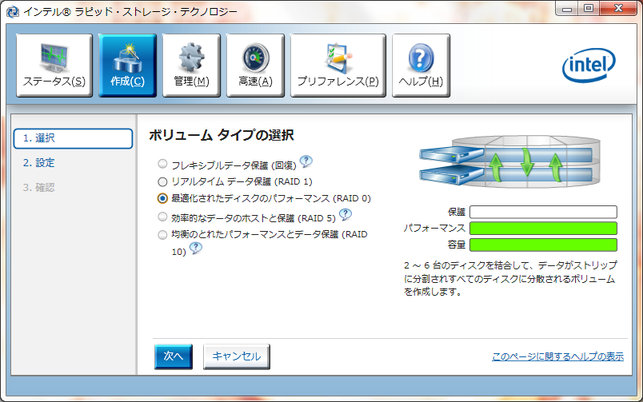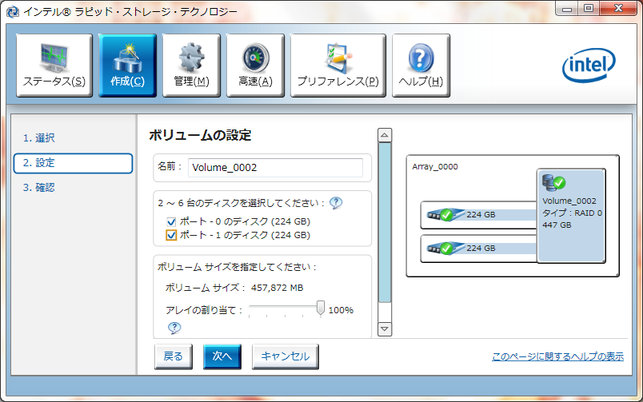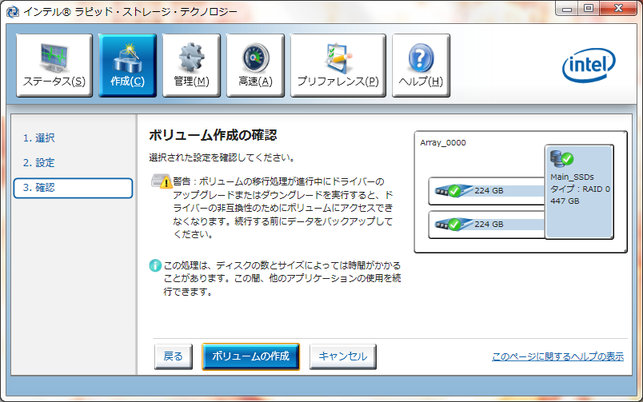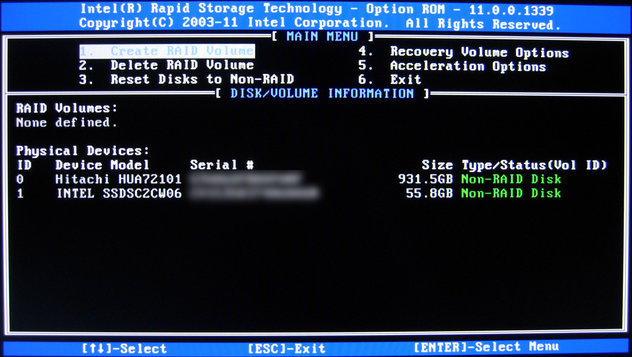最近のIntel製チップセットのSATAコントローラーでサポートされているRAID機能"インテル ラピッド・ストレージ・テクノロジー"のRAID構成の設定をOption ROMの画面から行う方法。
○IRST SATA動作モードをRAIDに設定する。
BIOS設定画面などでATAコントローラーの動作モードをRAIDに設定する。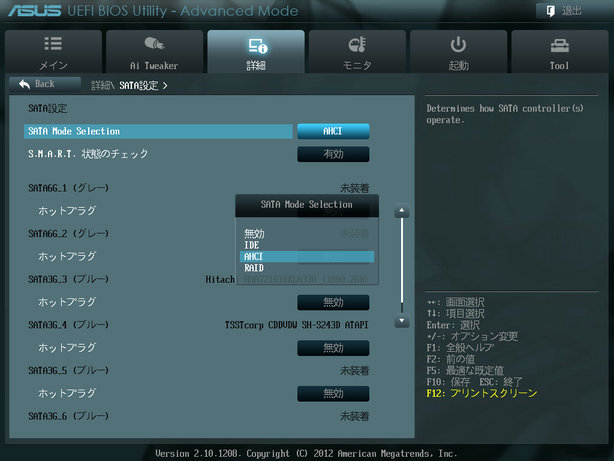
○Option ROM画面からRAIDを設定
電源投入時またはリセット時に[Ctrl]キーと[I]キーを同時に何度も押して、Intel Rapid Storage Technology - Option ROMの設定画面を表示させる。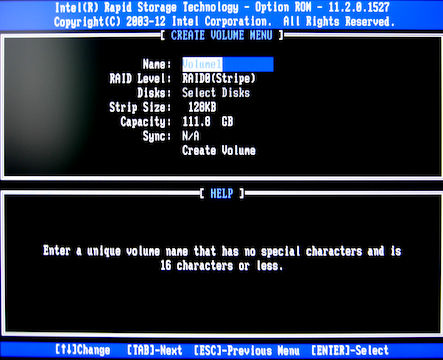
メインメニューで「1. Create RAID Volume」を選択する。Nameで作成するRAIDディスクの名前を決める。Select DisksからRAIDメンバーにするディスクを選択Stripe Sizeはそのままにしておけばよい。Create VolumeでRAIDディスクを作成する。
RAIDボリューム作成時に各ディスクのデータは消えてしまうので注意。
以上の操作はWindows上のソフトウェアからも設定できる。もちろん、こちらでもRAIDボリューム作成時に各ディスクのデータは消えてしまう。
○インテル・ラピッド・ストレージ・テクノロジー(ソフトウェア)からRAID構成の設定をする。